Sony VPCZ12V9R, VPCZ12Z9R, VPCZ12E7E, VPCZ12X9R, VPCZ12X9E Manual [tr]
...
N
Kullanım Kılavuzu
Kişisel Bilgisayar
VPCZ12 Serisi

n 2 N
İçindekiler |
|
Kullanımdan Önce ....................................................... |
4 |
VAIO Bilgisayarınız Hakkında Daha Fazla Bilgi Alma ... |
5 |
Ergonomik Faktörler ............................................... |
8 |
Başlarken ................................................................. |
10 |
Kumandaların ve Bağlantı Noktalarının |
|
Yerini Belirleme .................................................... |
11 |
Gösterge Işıkları Hakkında..................................... |
17 |
Güç Kaynağı Bağlama .......................................... |
18 |
Pil Takımını Kullanma ............................................ |
20 |
Bilgisayarınızın Güvenli Olarak Kapatılması ............. |
27 |
Güç Tasarruf Modlarını Kullanma ........................... |
28 |
Bilgisayarınızı Optimum Düzeyde Tutma ................. |
30 |
VAIO Bilgisayarınızı Kullanma...................................... |
32 |
Klavyeyi Kullanma ................................................ |
33 |
Touch Pad’i Kullanma ........................................... |
36 |
Özel İşlev Düğmelerini Kullanma ............................ |
37 |
Dahili Kamerayı Kullanma...................................... |
38 |
Optik Disk Sürücüyü Kullanma............................... |
39 |
“Memory Stick” Ortamını Kullanma ........................ |
47 |
Diğer Modülleri/Bellek Kartlarını Kullanma.............. |
54 |
İnternet’i Kullanma ............................................... |
62 |
Ağı Kullanma (LAN)............................................... |
63 |
Kablosuz LAN Kullanma ........................................ |
64 |
Kablosuz WAN’ı Kullanma...................................... |
69 |
Bluetooth İşlevini Kullanma.................................... |
73 |
Parmak İzi Kimlik Doğrulamayı Kullanma................. |
79 |
TPM’yi Kullanma .................................................. |
86 |
Çevresel Aygıtları Kullanma ........................................ |
96 |
Ses İptal Eden Kulaklıkları Kullanma ....................... |
97 |
Bağlantı Noktası Çoğaltıcısını Bağlama................. |
104 |
Optik Disk Sürücüyü Bağlama.............................. |
112 |
Harici Hoparlörleri veya Kulaklıkları Bağlama......... |
114 |
Harici Ekran Bağlama.......................................... |
115 |
Ekran Modları Seçme.......................................... |
122 |
Birden Çok Monitör İşlevini Kullanma ................... |
123 |
Harici Mikrofon Bağlama ..................................... |
125 |
USB Aygıtı Bağlama ............................................ |
126 |
VAIO Bilgisayarınızı Özelleştirme ............................... |
128 |
Performans Modları Seçme ................................. |
129 |
Parolayı Ayarlama ............................................... |
132 |
Intel(R) VT’yi Kullanma ........................................ |
139 |
VAIO Control Center’ı Kullanma ........................... |
140 |
VAIO Power Management’ı Kullanma ................... |
141 |
Ekran Dilini Değiştirme ........................................ |
142 |

n 3 N
VAIO Bilgisayarınızı Yükseltme .................................. |
143 |
Bellek Ekleme ve Çıkarma ................................... |
144 |
Önlemler ................................................................ |
150 |
Güvenlik Bilgileri................................................. |
151 |
Bakım Bilgileri .................................................... |
154 |
Bilgisayarınızı Kullanma ...................................... |
155 |
LCD Ekranı Kullanma .......................................... |
157 |
Güç Kaynağını Kullanma ..................................... |
158 |
Dahili Kamerayı Kullanma.................................... |
159 |
Diskleri Kullanma................................................ |
160 |
Pil Takımını Kullanma .......................................... |
161 |
“Memory Stick”i Kullanma................................... |
162 |
Dahili Depolama Aygıtını Kullanma ....................... |
163 |
Parmak İzi Kimlik Doğrulamayı Kullanma .............. |
164 |
TPM’yi Kullanma ................................................ |
165 |
Sorun Giderme........................................................ |
167 |
Bilgisayar İşlemleri ............................................. |
169 |
Sistem Güncelleme/Güvenlik .............................. |
175 |
Kurtarma ........................................................... |
177 |
Pil Takımı ........................................................... |
180 |
Dahili Kamera .................................................... |
183 |
Yerel Ağ Oluşturma (LAN/Kablosuz LAN) .............. |
185 |
Kablosuz WAN.................................................... |
189 |
Bluetooth Teknolojisi .......................................... |
190 |
Optik Diskler ...................................................... |
194 |
Ekran................................................................. |
199 |
Yazdırma ............................................................ |
203 |
Mikrofon ............................................................ |
204 |
Hoparlörler ........................................................ |
205 |
Touch Pad ......................................................... |
207 |
Klavye ............................................................... |
208 |
Disketler ............................................................ |
209 |
Ses/Video .......................................................... |
210 |
“Memory Stick” .................................................. |
212 |
Çevresel Aygıtlar ................................................ |
213 |
Bağlantı Noktası Çoğaltıcı ................................... |
214 |
Ticari Markalar ........................................................ |
215 |
Bildirim ................................................................... |
217 |

Kullanımdan Önce >
n 4 N
Kullanımdan Önce
Bu Sony VAIO® bilgisayarı satın aldığınız için sizi tebrik ediyoruz. Ekran Kullanım Kılavuzu’na hoş geldiniz. Sony, sizlere en yeni bilgisayar sistemi deneyimini sağlamak için en son teknoloji ses, video, bilgisayar ve iletişim sistemlerini bir araya getirdi.
!
Bu kullanım kılavuzunda gösterilen dış görünümler bilgisayarınızdakinden biraz daha farklı olabilir.
 Teknik özelliklerin bulunması
Teknik özelliklerin bulunması
Bazı özellikler, seçenekler ve sağlanan öğeler bilgisayarınızda bulunmayabilir.
Bilgisayarınızın yapılandırmasını öğrenmek için, http://support.vaio.sony.eu/ adresinden VAIO Link web sitesini ziyaret edin.

Kullanımdan Önce > |
|
VAIO Bilgisayarınız Hakkında Daha Fazla Bilgi Alma |
n 5 N |
VAIO Bilgisayarınız Hakkında Daha Fazla Bilgi Alma
Bu bölüm, VAIO bilgisayarınız hakkındaki destek bilgilerini içerir.
1. Basılı Belgeler
Hızlı Başlangıç Kılavuzu – Bileşen bağlantıları, kurulum bilgileri, vs. için genel bakış.
Kurtarma, Yedekleme ve Sorun Giderme Kılavuzu
Yönetmelikler, Garanti ve Hizmet Desteği
Kablosuz LAN ve Bluetooth teknolojisi gibi kablosuz işlevleri etkinleştirmeden önce, Yönetmelikler, Garanti ve Hizmet Desteği bölümünü dikkatle okuyun.

Kullanımdan Önce > |
|
VAIO Bilgisayarınız Hakkında Daha Fazla Bilgi Alma |
n 6 N |
2. Ekrandaki Belgeler
Kullanım Kılavuzu (Bu kılavuz) – Bilgisayarınızın özellikleri ve sık karşılaşılan sorunların çözümüne dair bilgiler. Ekrandaki bu kılavuzu görmek için:
1Başlat  , Tüm Programlar ve VAIO Documentation’u tıklayın.
, Tüm Programlar ve VAIO Documentation’u tıklayın.
2Diliniz için klasörü açın.
3Okumak istediğiniz kılavuzu seçin.
Bilgisayar > VAIO (C:) (C sürücünüz) > Documentation > Documentation yolunu izleyerek ve kendi dilinize ait klasörü açarak kılavuzlara manuel olarak erişebilirsiniz.
Windows Yardım ve Destek – Bilgisayarınızı kullanmayı öğrenmenize yardım edecek pratik tavsiyelerin, öğreticilerin ve tanıtımların bulunduğu kapsamlı bir kaynaktır.
Windows Yardım ve Destek kısmına erişim için Başlat ve Yardım ve Destek’i tıklatın ya da Microsoft Windows tuşuna basılı tutarak F1 tuşuna basın.

Kullanımdan Önce > |
|
VAIO Bilgisayarınız Hakkında Daha Fazla Bilgi Alma |
n 7 N |
3. Destek Web Siteleri
Bilgisayarınızla ilgili sorun yaşarsanız, sorun giderme bilgileri için http://support.vaio.sony.eu/ adresinden VAIO Link web sitesini ziyaret edebilirsiniz.
Diğer bazı bilgi kaynakları da mevcuttur:
http://club vaio.com adresindeki Club VAIO topluluğu, diğer VAIO kullanıcılarına soru sorabilme imkanı sağlar.
Ürün bilgileri için http://www.vaio.eu/ adresinden ürün web sitemizi veya http://www.sonystyle europe.com adresinden çevrimiçi mağazamızı ziyaret edebilirsiniz.
VAIO Link ile bağlantı kurmanız gerektiğinde, VAIO bilgisayarınızın seri numaranızı hazır bulundurun. Seri numarası VAIO bilgisayarınızın altında, arka panelinde veya pil yuvasının içindedir. Seri numaranızı bulma konusunda sorun yaşarsanız, VAIO Link web sitesinden daha fazla bilgi alabilirsiniz.
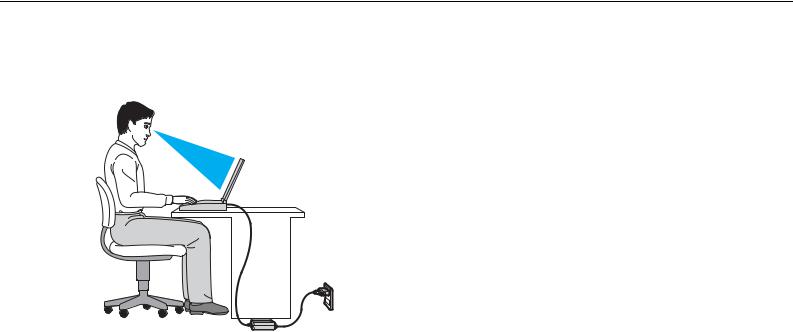
Kullanımdan Önce > |
|
Ergonomik Faktörler |
n 8 N |
Ergonomik Faktörler
Bilgisayarınızı birçok ortamda taşınabilir bir aygıt olarak kullanacaksınız. Mümkün olduğunca, hem sabit hem de taşınabilir ortamlar için aşağıdaki ergonomik faktörleri göz önüne almaya çalışın:
Bilgisayarınızın konumu – Bilgisayarı tam önünüze konumlandırın. Dirseklerinizi yatay konumda tutun, bileklerinizi ise klavyeyi, veya işaret aygıtını kullanırken serbest ve rahat bir konumda olacak şekilde yerleştirin. Kollarınızın üst kısımları, iki yanınızdan serbest bir şekilde sarkmalıdır. Bilgisayarınızı kullanırken sık sık ara verin. Aşırı bilgisayar kullanımı, gözlerin, kasların veya tendonların gerilmesine yol açabilir.
Mobilya ve duruş – Sırt desteği iyi olan bir sandalyede oturun. Ayaklarınız yere tam olarak basacak şekilde sandalyenin yüksekliğini ayarlayın. Bir ayak desteği, daha rahat olmanızı sağlayabilir. İleriye doğru gitmeden ve çok fazla geriye yaslanmadan rahat ve dik bir şekilde oturun.

Kullanımdan Önce > |
|
Ergonomik Faktörler |
n 9 N |
Bilgisayar ekranının görüntüleme açısı – En iyi konum için ekranın eğilme özelliğini kullanın. Ekran eğimini uygun konuma getirmek için ekranı ayarlayarak göz ve kas yorgunluğunu azaltabilirsiniz. Ekranın parlaklık seviyesini de ayarlayın.
Aydınlatma – Pencerelerin ve ışıkların ekranda parlamaya ve yansımaya yol açmadığı bir konum seçin. Ekran üzerinde parlak noktalar oluşmaması için dolaylı aydınlatma kullanın. Uygun aydınlatma sizi rahatlatır ve çalışmalarınıza etkinlik katar.
Harici ekranı konumlandırma – Harici bir ekran kullanırken, ekranı, rahatça görebileceğiniz bir mesafe içerisine yerleştirin. Monitörün karşısına oturduğunuzda, görüntü ekranının göz hizasında veya biraz daha alçakta olduğundan emin olun.

Başlarken >
n 10 N
Başlarken
Bu bölümde, VAIO bilgisayarınızı kullanmaya nasıl başlayacağınız anlatılmaktadır.
Kumandaların ve Bağlantı Noktalarının Yerini Belirleme (sayfa 11)
Gösterge Işıkları Hakkında (sayfa 17)
Güç Kaynağı Bağlama (sayfa 18)
Pil Takımını Kullanma (sayfa 20)
Bilgisayarınızın Güvenli Olarak Kapatılması (sayfa 27)
Güç Tasarruf Modlarını Kullanma (sayfa 28)
Bilgisayarınızı Optimum Düzeyde Tutma (sayfa 30)
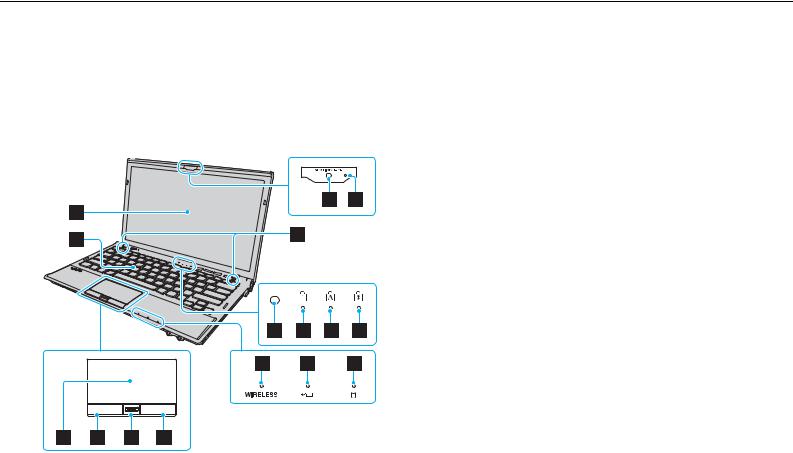
Başlarken > |
|
Kumandaların ve Bağlantı Noktalarının Yerini Belirleme |
n 11 N |
Kumandaların ve Bağlantı Noktalarının Yerini Belirleme
İleriki sayfalarda gösterilen kumandaları ve bağlantı noktalarını tanımak için bir dakikanızı ayırın.
!
Bilgisayarınızın görünümü, teknik özelliklerde farklılıklar bulunması nedeniyle, bu kılavuzda resmedilenden farklı olabilir.
Ön
A LCD ekran (sayfa 157)
B Klavye (sayfa 33)
C Dahili MOTION E YE kamera (sayfa 38)
D Dahili MOTION E YE kamera göstergesi (sayfa 17)
E Dahili hoparlörler (stereo)
F Ortam ışığı sensörü (sayfa 35), (sayfa 201)
LCD parlaklığını otomatik olarak optimum düzeye ayarlamak üzere ortam ışık şiddetini ölçer.
G Num lock göstergesi (sayfa 17)
H Caps lock göstergesi (sayfa 17)
I Scroll lock göstergesi (sayfa 17)
J WIRELESS göstergesi (sayfa 17)
K Şarj göstergesi (sayfa 17)
L Disk sürücü göstergesi (sayfa 17)
M Touch pad (sayfa 36)
N Sol düğmesi (sayfa 36)
O Parmak izi sensörü* (sayfa 79)
P Sağ düğmesi (sayfa 36)
* Yalnızca seçili modellerde.
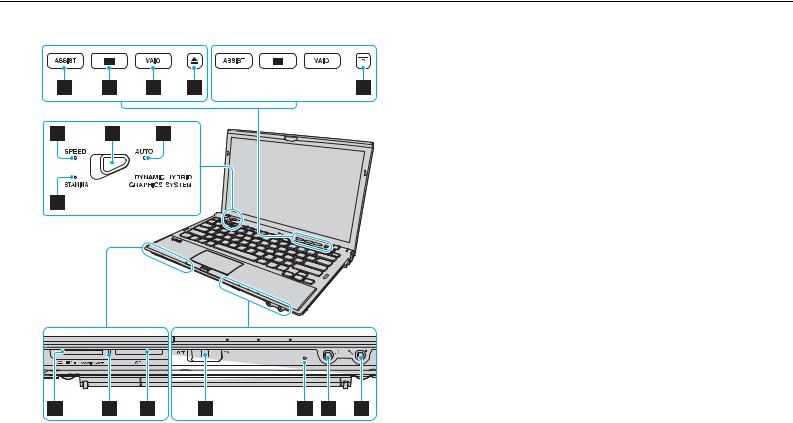
Başlarken > |
|
Kumandaların ve Bağlantı Noktalarının Yerini Belirleme |
n 12 N |
A ASSIST düğmesi (sayfa 37)
B Pencere düzenleme düğmesi (sayfa 37)
C VAIO düğmesi (sayfa 37)
D Sürücü çıkarma düğmesi*1 (sayfa 37), (sayfa 39)
E Sunum düğmesi*2 (sayfa 37)
F SPEED mod göstergesi (sayfa 17), (sayfa 129)
G Performans seçme anahtarı (sayfa 129)
H AUTO mod göstergesi (sayfa 17), (sayfa 129)
I STAMINA mod göstergesi (sayfa 17), (sayfa 129)
J “Memory Stick Duo” yuvası*3 (sayfa 47)
K Ortam Erişim göstergesi (sayfa 17)
L SD bellek kartı yuvası (sayfa 58)
M WIRELESS anahtarı (sayfa 64), (sayfa 69), (sayfa 73)
N Dahili mikrofon (tek kulaklıklı)
O Kulaklık çıkışı (sayfa 114), (sayfa 97)
P Mikrofon çıkışı (sayfa 125)
*1 |
Dahili optik disk sürücü bulunan modellerde. |
*2 |
Dahili optik disk sürücü bulunmayan modellerde. |
|
|
*3 |
Bilgisayarınız yalnızca Duo boyutlu “Memory Stick”i |
|
desteklemektedir. |
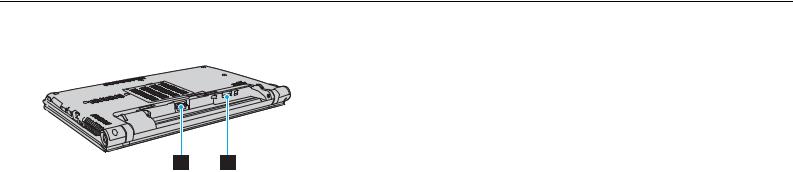
Başlarken > |
|
Kumandaların ve Bağlantı Noktalarının Yerini Belirleme |
n 13 N |
Geri
A Pil konektörü (sayfa 20)
B SIM kartı yuvası* (sayfa 69)
* Yalnızca seçili modellerde.
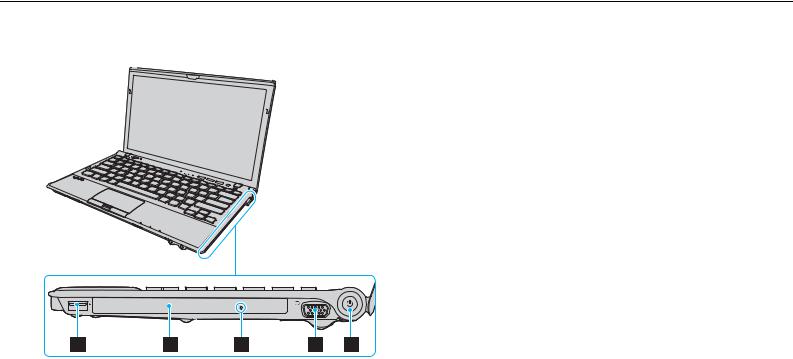
Başlarken > |
|
Kumandaların ve Bağlantı Noktalarının Yerini Belirleme |
n 14 N |
Sağ
A USB bağlantı noktaları*1 (sayfa 126)
B Optik disk sürücüsü*2 (sayfa 39)
C Manuel çıkarma deliği*2 (sayfa 194)
D Monitör bağlantı noktası*3 (sayfa 116) |
|
E Güç düğmesi/Güç göstergesi (sayfa 17) |
|
*1 |
USB 2.0 standardıyla uyumludur ve yüksek /orta /düşük hızları |
|
|
|
destekler. |
*2 |
Yalnızca seçili modellerde. |
|
|
*3 |
Bilgisayarınız bağlantı noktası çoğaltıcısına takılı iken erişilebilir |
|
değildir. |

Başlarken > |
|
Kumandaların ve Bağlantı Noktalarının Yerini Belirleme |
n 15 N |
Sol
A DC IN bağlantı noktası (sayfa 18)
B Hava çıkışı
C Güvenlik yuvası
D Ağ (LAN) bağlantı noktası*1 (sayfa 63)
E HDMI çıkış bağlantı noktası*2 (sayfa 119)
|
F USB bağlantı noktaları*3 (sayfa 126) |
|
|
G ExpressCard/34 yuvası (sayfa 54) |
|
*1 |
Bilgisayarınız bağlantı noktası çoğaltıcısına takılı iken erişilebilir |
|
|
|
|
|
|
değildir. |
*2 |
Oynatmanın başlamasından sonraki birkaç saniye boyunca HDMI |
|
|
|
çıkış bağlantı noktasına bağlı çıkış aygıtından ses gelmeyebilir. |
|
|
Bu bir arızayı göstermez. |
*3 |
USB 2.0 standardıyla uyumludur ve yüksek /orta /düşük hızları |
|
|
|
destekler. |
|
|
|
|
|
|

Başlarken > |
|
Kumandaların ve Bağlantı Noktalarının Yerini Belirleme |
n 16 N |
Alt
A Hava çıkışları
B Bağlantı noktası çoğaltıcı konektör kapağı (sayfa 105)
C Bellek modülü bölmesi kapağı (sayfa 144)
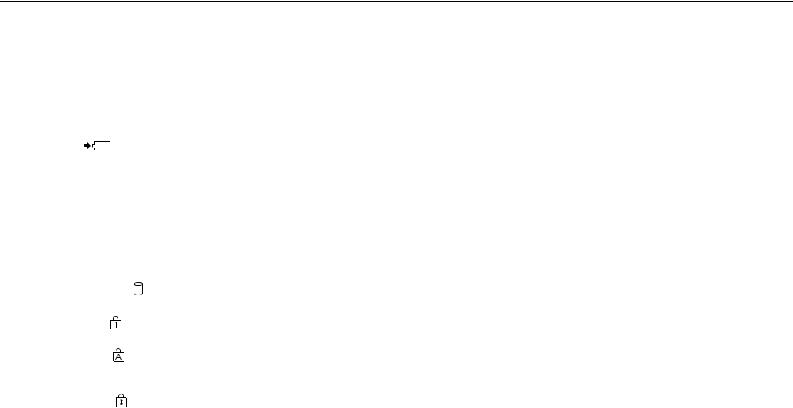
Başlarken > |
|
Gösterge Işıkları Hakkında |
n 17 N |
Gösterge Işıkları Hakkında
Bilgisayarınız aşağıdaki gösterge ışıklarıyla donatılmıştır:
Gösterge |
İşlevler |
|
|
|
|
Güç 1 |
Bilgisayarınız Normal moddayken yeşil yanar, bilgisayar Uyku modundayken turuncu yanıp söner, |
|
|
bilgisayar kapatıldığında veya Hazırda Bekleme moduna geçtiğinde söner. |
|
|
|
|
Şarj |
Pil takımı şarj olurken yanar. Daha fazla bilgi için bkz. Pil Takımını Şarj Etme (sayfa 24). |
|
|
|
|
Dahili MOTION E YE kamera |
Dahili kamera kullanılırken yanar. |
|
|
|
|
Ortam Erişimi |
“Memory Stick” veya SD bellek kartı gibi bir bellek kartına veri aktarımı yapılırken yanar. (Bu gösterge ışığı |
|
|
yanarken Uyku moduna geçmeyin veya bilgisayarı kapatmayın.) Gösterge ışığının kapalı olması, bellek |
|
|
kartının kullanılmadığı anlamına gelir. |
|
|
|
|
AUTO modu |
Bilgisayar en yüksek performansı göstermek için AUTO moduna geçtiğinde yanar. |
|
|
|
|
STAMINA modu |
Bilgisayar pil gücünü muhafaza etmek için STAMINA moduna geçtiğinde yanar. |
|
|
|
|
SPEED modu |
Bilgisayar en yüksek performansı göstermek için SPEED moduna geçtiğinde yanar. |
|
|
|
|
Disk sürücüsü |
Dahili depolama aygıtı veya optik sürücüdeki* verilere erişildiğinde yanar. Bu gösterge ışığı yanarken Uyku |
|
moduna geçmeyin veya bilgisayarı kapatmayın. |
||
|
||
|
|
|
Num lock |
Sayısal tuş takımını etkinleştirmek için Num Lk tuşuna basın. Sayısal tuş takımının etkinliğini kaldırmak için |
|
bir defa daha basın. Gösterge ışığının kapalı olması, sayısal tuş takımının etkin olmadığını gösterir. |
||
|
||
|
|
|
Caps lock |
Büyük harfle yazmak için Caps Lock tuşuna basın. Gösterge ışığı açık durumdayken Shift tuşuna |
|
basarsanız, harfler küçük yazılır. Gösterge ışığını kapatmak için tuşa bir defa daha basın. Caps lock gösterge |
||
|
||
|
ışığı kapatıldığında, normal yazıya geri dönülür. |
|
|
|
|
Scroll lock |
Görüntüyü kaydırma şeklinizi değiştirmek için Fn+Scr Lk tuşlarına basın. Scroll lock gösterge ışığı |
|
kapatıldığında, normal kaydırmaya geri dönülür. Scr Lk tuşu, kullandığınız programa bağlı olarak farklı |
||
|
||
|
işlevlere sahiptir ve tüm programlarla çalışmaz. |
|
|
|
|
WIRELESS |
Bir ya da daha fazla kablosuz seçenek etkinleştirildiğinde yanar. |
|
|
|
*Yalnızca seçili modellerde.
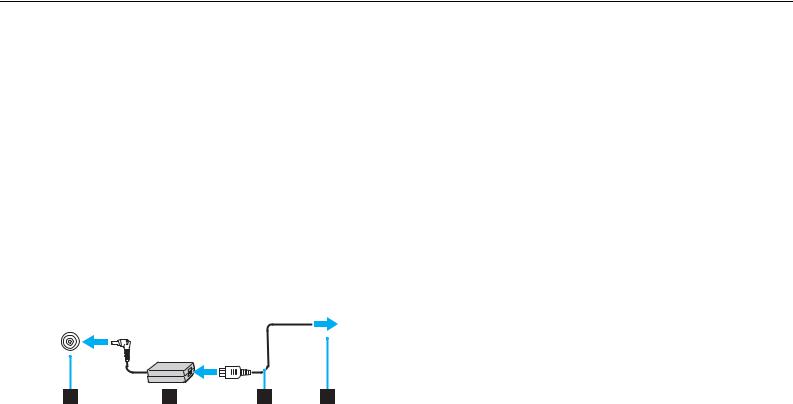
Başlarken > |
|
Güç Kaynağı Bağlama |
n 18 N |
Güç Kaynağı Bağlama
Bilgisayarınız için güç kaynağı olarak bir AC adaptör veya şarj edilebilir bir pil takımı kullanabilirsiniz. Bilgisayarı ilk kez kullanmadan önce, bilgisayarınıza bir AC adaptörü bağlamalısınız.
!
Bilgisayarınızı pil takımı üzerindeyken kullanmayın; bu bilgisayarın arızalanmasına neden olabilir.
AC Adaptör Kullanma
Doğrudan AC güç kaynağına bağlı olduğunda ve pil takımı takılı olduğunda, bilgisayarınız gücünü AC çıkışından alır.
Sadece bilgisayarınızla birlikte verilen AC adaptörü kullanın.
AC adaptörü kullanmak için
1Güç kablosunun bir ucunu (1) AC adaptöre takın (3).
2Güç kablosunun diğer ucunu bir AC çıkışına takın (2).
3AC adaptörden (3) gelen kabloyu, bilgisayarın üzerindeki DC IN bağlantı noktasına (4) takın.
!
DC IN fişinin şekli, AC adaptöre bağlı olarak değişir.

Başlarken > |
|
Güç Kaynağı Bağlama |
n 19 N |
Bilgisayarınızın AC güç kaynağıyla bağlantısını tamamen kesmek için, AC adaptörü AC çıkışından çıkarın. AC çıkışının kolay erişilen bir yerde olduğundan emin olun.
Bilgisayarınızı uzun süre kullanmayı planlamıyorsanız, Hazırda Bekleme moduna geçirin. Bkz. Hazırda Bekleme Modunu
Kullanma (sayfa 29).
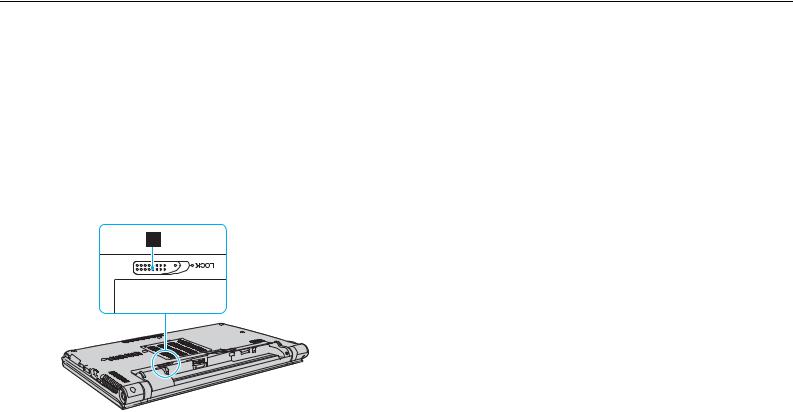
Başlarken > |
|
Pil Takımını Kullanma |
n 20 N |
Pil Takımını Kullanma
Pil takımı teslimat sırasında bilgisayarınıza zaten takılmıştır ancak tam olarak şarj edilmemiştir.
!
Bilgisayarınızı pil takımı üzerindeyken kullanmayın; bu bilgisayarın arızalanmasına neden olabilir.
Pil Takımının Takılması/Çıkarılması
Pil takımını takmak için
1Bilgisayarı kapatın ve LCD ekran kapağını kapatın.
2Pil LOCK anahtarı (1) dışarı doğru sürün.

Başlarken > |
|
Pil Takımını Kullanma |
n 21 N |
3Pil takımını pil bölmesine çapraz şekilde, pil bölmesinin her iki tarafındaki çıkıntı (2) pil takımının her iki tarafındaki U şekilli girintiye (3) oturuncaya kadar kaydırın.

Başlarken > |
|
Pil Takımını Kullanma |
n 22 N |
4Pil takımını, tık sesiyle yerine oturana kadar pil bölmesine doğru itin.
5Pil takımını bilgisayarınızda emniyet altına almak için pil LOCK anahtarı içe doğru kaydırın.
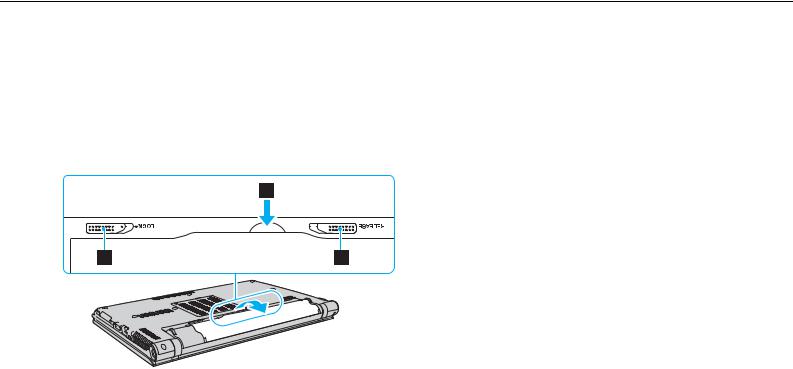
Başlarken > |
|
Pil Takımını Kullanma |
n 23 N |
Pil takımını çıkarmak için
!
Bilgisayarınız açıkken ve AC adaptörüne takılı değilken pil takımını çıkarırsanız tüm kaydedilmemiş verileri kaybedersiniz.
1Bilgisayarı kapatın ve LCD ekran kapağını kapatın.
2Pil LOCK anahtarı (1) dışarı doğru sürün.
3Pil RELEASE sürgüsünü (2) dışa doğru kaydırıp tutun, parmak ucunuzu pil takımındaki çıkıntının (3) altına koyun, pil takımını ok yönünde kaldırın ve bilgisayardan uzağa doğru kaydırın.
!
Güvenliğiniz için, Sony tarafından VAIO bilgisayarınızla birlikte verilen, kalite güvence standardına uygun gerçek Sony yeniden şarj edilebilir pil takımlarını ve AC adaptörlerini kullanın. Bazı VAIO bilgisayarlar yalnızca gerçek Sony pil takımlarıyla çalışır.

Başlarken > |
|
Pil Takımını Kullanma |
n 24 N |
Pil Takımını Şarj Etme
Bilgisayarınızla birlikte verilen pil takımı, teslim aldığınız sırada tamamen dolu değildir.
Pil takımını şarj etmek için
1Pil takımını takın.
2Bilgisayarı AC adaptörlü bir güç kaynağına bağlayın.
Şarj göstergesi pil takımı şarj olurken yanar. Pil takımı seçtiğiniz maksimum şarj düzeyine yaklaştığında, şarj göstergesi sönecektir.
Şarj göstergesi durumu |
Anlamı |
|
|
Turuncu rengi yanıyor |
Pil takımı şarj oluyor. |
|
|
Yeşille birlikte yanıp sönüyor |
Pil takımının gücü bitmek üzere. |
güç göstergesi |
(Normal mod) |
|
|
Turuncuyla birlikte yanıp sönüyor |
Pil takımının gücü bitmek üzere. |
güç göstergesi |
(Uyku modu) |
|
|
Turuncu hızlı yanıp söner |
Arızalı bir pil takımı veya kilidi açılmamış pil takımı |
|
nedeniyle bir pil arızası oldu. |
|
|
!
Pil paketini, pili ilk kez şarj edeceğiniz andan itibaren bu kılavuzda açıklandığı şekilde şarj edin.

Başlarken > |
|
Pil Takımını Kullanma |
n 25 N |
AC güç kaynağına doğrudan bağlı olduğu sırada, pil takımını bilgisayarınızda tutun. Siz bilgisayarı kullanırken, pil takımı şarj olmaya devam eder.
Pilk takımının gücü bitmek üzereyse ve hem şarj hem güç gösterge ışıkları yanıp sönüyorsa ya pil takımını şarj etmek için AC adaptörünü takmalısınız ya da bilgisayarınızı kapatıp tamamen şarj olmuş bir pil takımı yerleştirmelisiniz.
Bilgisayarınızla birlikte verilen pil takımı lityum iyon pildir ve istediğiniz anda şarj edilebilir. Kısmen boşalmış bir pil takımını şarj etmek pilin ömrünü etkilemez.
Bazı yazılım uygulamaları ve bazı çevresel aygıtlar çalışırken, kalan pil ömrü kısalmış bile olsa, bilgisayarınız Hazırda Bekleme moduna girmeyebilir. Bilgisayar pil gücüyle çalışırken veri kaybından kaçınmak için, verinizi sık sık kaydetmeli ve Uyku veya Hazırda Bekleme gibi bir güç yönetimi modunu manuel olarak etkinleştirmelisiniz.
Bilgisayar Uyku moduna girdiğinde pil gücü tükenirse, kaydedilmemiş tüm verileri kaybedersiniz. Önceki çalışma durumuna dönmeniz imkansızdır. Veri kaybından kaçınmak için, verinizi sık sık kaydetmelisiniz.

Başlarken > |
|
Pil Takımını Kullanma |
n 26 N |
Pil Şarj Kapasitesini Kontrol Etme
Şarj edilen pil sayısı arttığında ya da pil takımının kullanım süresi uzadığında, pil şarj kapasitesi yavaş yavaş azalır. Pil takımını en iyi şekilde kulanmak için pil şarj kapasitesini kontrol edin ve pil ayarlarını değiştirin.
Pil şarj kapasitesini kontrol etmek için
1Başlat, Tüm Programlar ve VAIO Control Center’ı tıklayın.
2Power Management ve sonra Battery seçeneklerini tıklayın.
Ayrıca, pil takımının ömrünü uzatmak için pil koruma işlevini etkinleştirebilirsiniz.
Pil Ömrünü Uzatma
Bilgisayarınız pil gücüyle çalışırken, aşağıdaki yöntemleri kullanarak pilin ömrünü uzatabilirsiniz.
Bilgisayar ekranınızın LCD parlaklığını azaltın.
Güç tasarrufu modunu kullanın. Daha fazla bilgi için bkz. Güç Tasarruf Modlarını Kullanma (sayfa 28).
Güç Seçenekleri bölümündeki güç tasarrufu ayarlarını değiştirin. Daha fazla bilgi için bkz. VAIO Power Management’ı Kullanma (sayfa 141).
VAIO Control Center ile, Long Battery Life Wallpaper Setting bölümündeki duvar kağıdını masaüstü arka planı olarak belirleyin.

Başlarken > |
|
Bilgisayarınızın Güvenli Olarak Kapatılması |
n 27 N |
Bilgisayarınızın Güvenli Olarak Kapatılması
Kaydedilmemiş verilerinizi kaybetmemek için, bilgisayarınızı düzgün bir şekilde, aşağıda belirtildiği gibi kapadığınızdan emin olun.
Bilgisayarınızı kapatmak için
1Bilgisayara bağlı olan tüm çevresel aygıtları kapatın.
2Başlat ve Kapat düğmesine tıklayın.
3Belgelerinizi kaydetmeniz veya başka kullanıcıları düşünüp bilgisayarın otomatik olarak kapanmasını beklemeniz konusunda sizi uyaran tüm bilgi istemlerine yanıt verin.
Güç gösterge ışığı söner.

Başlarken > |
|
Güç Tasarruf Modlarını Kullanma |
n 28 N |
Güç Tasarruf Modlarını Kullanma
Pil ömrünü uzatmak için güç yönetimi ayarlarından yararlanabilirsiniz. Normal çalışma modu dışında bilgisayarınızda tercihinizi karşılamak üzere iki ayrı güç tasarruf modu bulunur: Uyku ve Hazırda Bekleme.
!
AC güç kaynağına bağlı değilken, bilgisayarınızı uzun bir süre kullanmayı planlamıyorsanız, bilgisayarı Hazırda Bekleme konumuna getirin veya kapatın.
Bilgisayar Uyku moduna girdiğinde pil gücü tükeniyorsa, tüm kaydedilmemiş verilerinizi kaybedersiniz. Önceki çalışma durumuna
dönmeniz imkansızdır. Veri kaybından kaçınmak için, verinizi sık sık kaydetmelisiniz.
Mod |
Tanım |
|
|
Normal mod |
Bu, kullanımı sırasında bilgisayarınızın normal durumudur. Yeşil güç gösterge ışığı bilgisayar bu modda |
|
çalışırken yanar. |
|
|
Uyku modu |
Uyku modu, LCD ekranı kapatır ve dahili depolama aygıtlarını ve CPU’yu düşük güç tüketimi moduna geçirir. |
|
Turuncu güç gösterge ışığı bilgisayarınız bu modda çalışırken yavaşça yanıp söner. Bilgisayarınız, Uyku |
|
modundan, Hazırda Bekleme moduna göre daha çabuk çıkar. Ancak Uyku modu, Hazırda Bekleme moduna |
|
göre daha fazla güç kullanır. |
|
|
Hazırda Bekleme modu |
Bilgisayarınız Hazırda Bekleme modundayken, sistemin durumu dahili depolama aygıtlarına kaydedilir ve güç |
|
kapatılır. Pil gücü tükendiğinde bile, veriler kaybolmaz. Bilgisayarınız bu modda çalışırken güç gösterge ışığı |
|
kapalıdır. |
|
|

Başlarken > |
|
Güç Tasarruf Modlarını Kullanma |
n 29 N |
Uyku Modunu Kullanma
Uyku modunu etkinleştirmek için
Başlat’ı, Kapat düğmesinin yanındaki oku  ve Uyku’ya tıklayın.
ve Uyku’ya tıklayın.
Normal moda dönmek için
Herhangi bir tuşa basın.
Bilgisayarınızdaki güç düğmesine basın.
!
Güç düğmesini dört saniyeden fazla basılı tutarsanız, bilgisayarınız otomatik olarak kapanacaktır. Tüm kaydedilmemiş verileri kaybedersiniz.
Hazırda Bekleme Modunu Kullanma
Hazırda Bekleme modunu etkinleştirmek için
Fn+F12 tuşlarına basın.
İsterseniz, Başlat’a, Kapat düğmesinin yanındaki oka ve Hazırda Beklet’e de tıklayabilirsiniz.
!
Güç gösterge ışığı sönene kadar bilgisayarınızı hareket ettirmeyin.
Normal moda dönmek için
Güç düğmesine basın.
!
Güç düğmesini dört saniyeden fazla basılı tutarsanız, bilgisayarınız otomatik olarak kapanacaktır.

Başlarken > |
|
Bilgisayarınızı Optimum Düzeyde Tutma |
n 30 N |
Bilgisayarınızı Optimum Düzeyde Tutma
Bilgisayarınızın Güncellenmesi
Bilgisayarınızın etkinliğini, güvenliğini ve işlevselliğini artırmak için, aşağıdaki yazılım uygulamalarını kullanarak VAIO bilgisayarınızı güncellediğinizden emin olun.
VAIO Update, İnternet üzerinde kullanılabilir durumdaki yeni güncellemeleri size otomatik olarak bildirir ve bunları bilgisayarınıza yükler ve kurar.
Windows Update
Başlat’ı, Tüm Programlar’ı ve Windows Update’i tıklayın ve ardından ekran talimatlarını izleyin.
VAIO Update 5
Başlat’ı, Tüm Programlar’ı ve VAIO Update 5’i tıklayın ve ardından ekran talimatlarını izleyin.
!
Güncelleştirmeleri indirmeniz için bilgisayarınız İnternete bağlı olmalıdır.
